Archive:Kdenlive/Manual/Timeline/es: Difference between revisions
(Created page with "* 2 - '''Regla de la línea de tiempo'''. Muestra el tiempo encuadros o en formato hh:mm:ss. El área resaltada en verde se denomina zona de selección y es útil cuando desea...") |
No edit summary |
||
| Line 7: | Line 7: | ||
[[File:Kdenlive_timeline.png|300px|thumb|right|Panel de la línea de tiempo]]La línea de tiempo es la parte principal de '''Kdenlive'''. Está compuesta por cuatro áreas diferentes (véase la captura de pantalla). | [[File:Kdenlive_timeline.png|300px|thumb|right|Panel de la línea de tiempo]]La línea de tiempo es la parte principal de '''Kdenlive'''. Está compuesta por cuatro áreas diferentes (véase la captura de pantalla). | ||
* 1 - Iconos para redimensionamiento de la pista. Estos dos iconos permiten aumentar o disminuir la altura de las pistas; permiten que dicho tamaño se ajuste desde la mitad hasta el doble de la altura predefinida. La altura predefinida para las pistas se pueden configurar en la ventana [[Special:myLanguage/Kdenlive/Manual/Settings_Menu/Configure_Kdenlive#Timeline|Configuración]] de '''Kdenlive'''. | * 1 - '''Iconos para redimensionamiento de la pista'''. Estos dos iconos permiten aumentar o disminuir la altura de las pistas; permiten que dicho tamaño se ajuste desde la mitad hasta el doble de la altura predefinida. La altura predefinida para las pistas se pueden configurar en la ventana [[Special:myLanguage/Kdenlive/Manual/Settings_Menu/Configure_Kdenlive#Timeline|Configuración]] de '''Kdenlive'''. | ||
* 2 - '''Regla de la línea de tiempo'''. Muestra el tiempo encuadros o en formato hh:mm:ss. El área resaltada en verde se denomina zona de selección y es útil cuando desea renderizar solamente una parte del proyecto. Por medio de clic izquierdo en la regla de tiempo es posible mover el [[Special:myLanguage/Kdenlive/Manual/Timeline#Timeline_Cursor.2FPosition_Caret|cursor de la línea de tiempo]] y seleccionar hasta esa posición. El menú contextual de la regla de la línea de tiempo permite manejar las [[Special:myLanguage/Kdenlive/Manual/Timeline/Guides|Guías]]. | * 2 - '''Regla de la línea de tiempo'''. Muestra el tiempo encuadros o en formato hh:mm:ss. El área resaltada en verde se denomina zona de selección y es útil cuando desea renderizar solamente una parte del proyecto. Por medio de clic izquierdo en la regla de tiempo es posible mover el [[Special:myLanguage/Kdenlive/Manual/Timeline#Timeline_Cursor.2FPosition_Caret|cursor de la línea de tiempo]] y seleccionar hasta esa posición. El menú contextual de la regla de la línea de tiempo permite manejar las [[Special:myLanguage/Kdenlive/Manual/Timeline/Guides|Guías]]. | ||
Revision as of 04:22, 8 September 2015
Línea de tiempo

La línea de tiempo es la parte principal de Kdenlive. Está compuesta por cuatro áreas diferentes (véase la captura de pantalla).
- 1 - Iconos para redimensionamiento de la pista. Estos dos iconos permiten aumentar o disminuir la altura de las pistas; permiten que dicho tamaño se ajuste desde la mitad hasta el doble de la altura predefinida. La altura predefinida para las pistas se pueden configurar en la ventana Configuración de Kdenlive.
- 2 - Regla de la línea de tiempo. Muestra el tiempo encuadros o en formato hh:mm:ss. El área resaltada en verde se denomina zona de selección y es útil cuando desea renderizar solamente una parte del proyecto. Por medio de clic izquierdo en la regla de tiempo es posible mover el cursor de la línea de tiempo y seleccionar hasta esa posición. El menú contextual de la regla de la línea de tiempo permite manejar las Guías.
- 3 - Track header. This box shows some options for a track. First is the track name (Video 2 in the screenshot). That name can be changed by simply clicking in it. Below are icons to (prevent adding / removing clips), , and from this track. Right clicking in the track header will give you a context menu allowing to manage (add / delete) tracks.
- 4 - The track itself, this is where you can drop your clips.
Timeline Cursor/Position Caret/Playhead
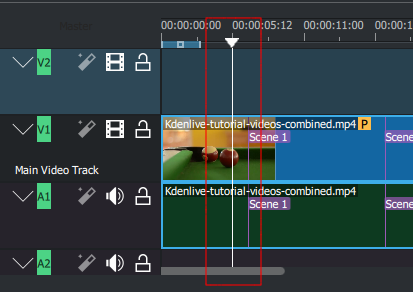
This indicates the position we are displaying in the Project Monitor. You can scroll the position by dragging the Timeline cursor (a.k.a Position Caret or Playhead).
Beginning with version 0.9.4, dragging the timeline cursor will play the audio of the clip (a.k.a. Audio Scrubbing). This feature only works if you have checked in Settings>Configure_Kdenlive>Playback.
Tracks
The timeline is made of tracks. There are two kind of tracks: audio and video. The number of tracks is defined when creating a new project in the Project Settings Dialog. Adding a clip in timeline can be achieved by dragging it from the Project Tree or the Clip Monitor.
See also
